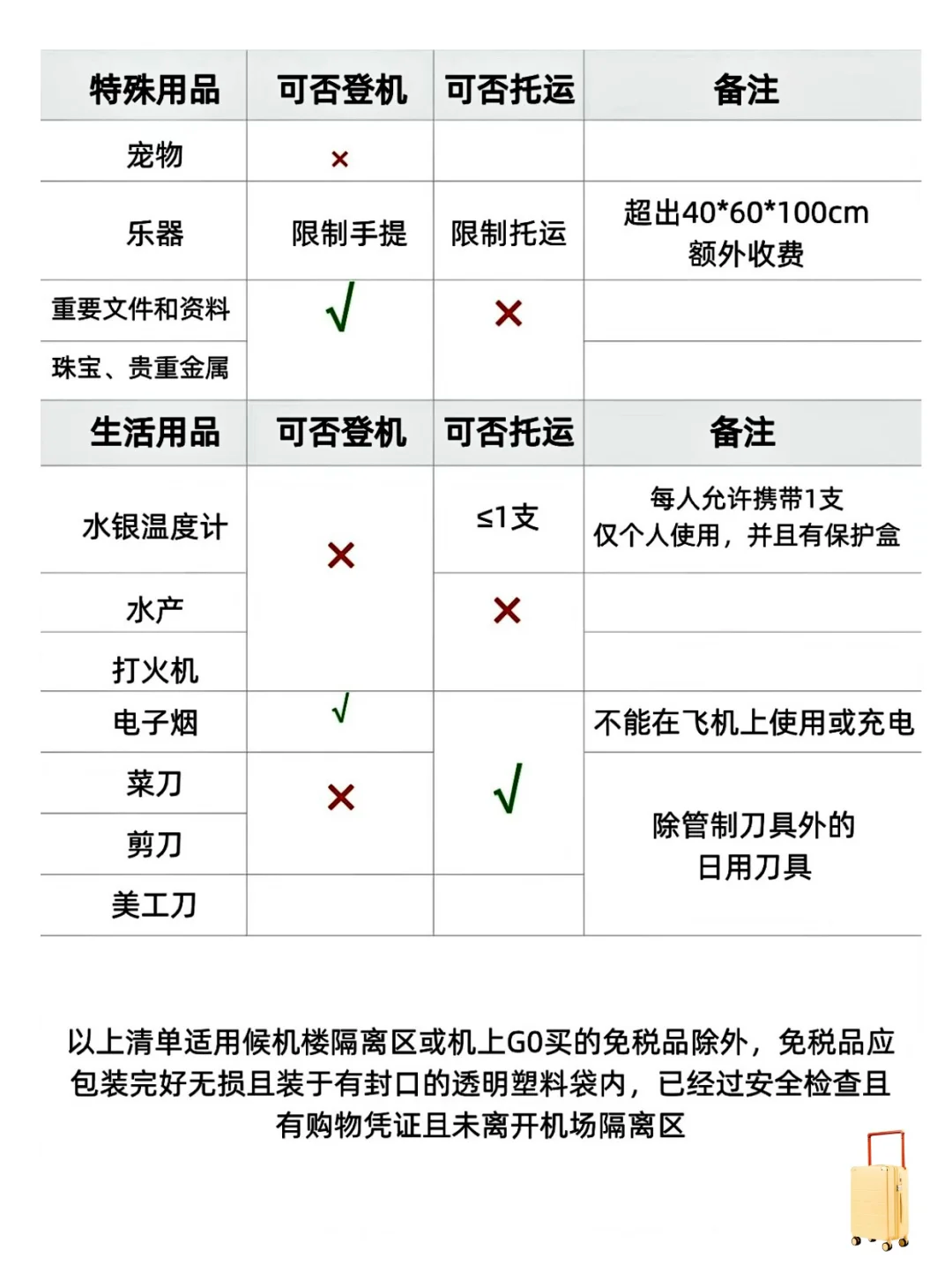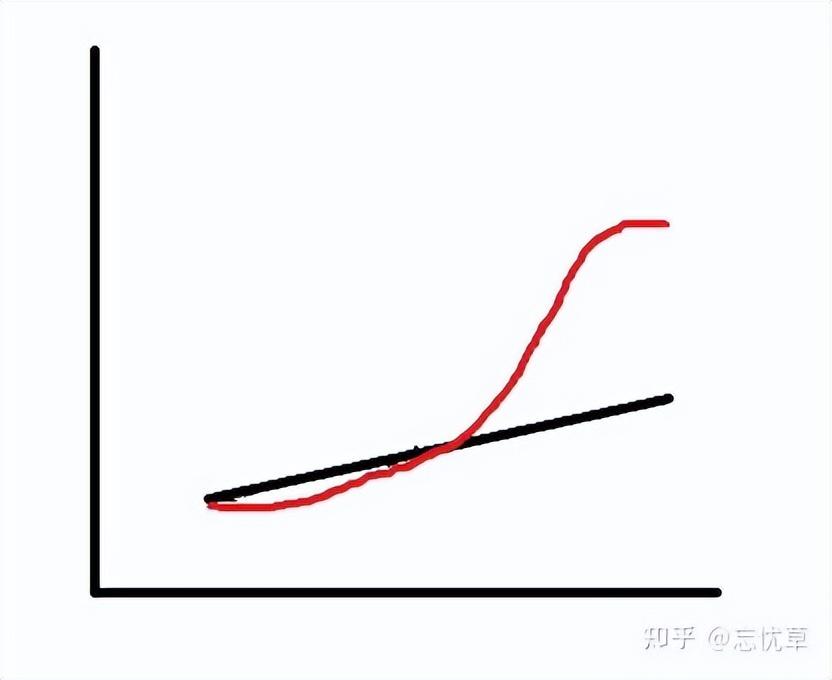相信大家在电脑的使用过程中都会遇到电脑C盘内存不足的时候,我们安装软件的时候所有软件都是默认安装C盘的,如果我们安装时没有自定义安装的话C盘会很快就满了,而且就算软件不安装在C盘,因为 Win10 升级或者电脑软件的一些数据储存会放在C盘,日常使用中C盘会越来越小,今天就来教教大家如何清理C盘中的垃圾数据,让你多出好几G的可用空间。
第一步:清除临时文件
打开此电脑,然后在C盘上右键,选择属性,然后在属性对话框中,点击“磁盘清理”;
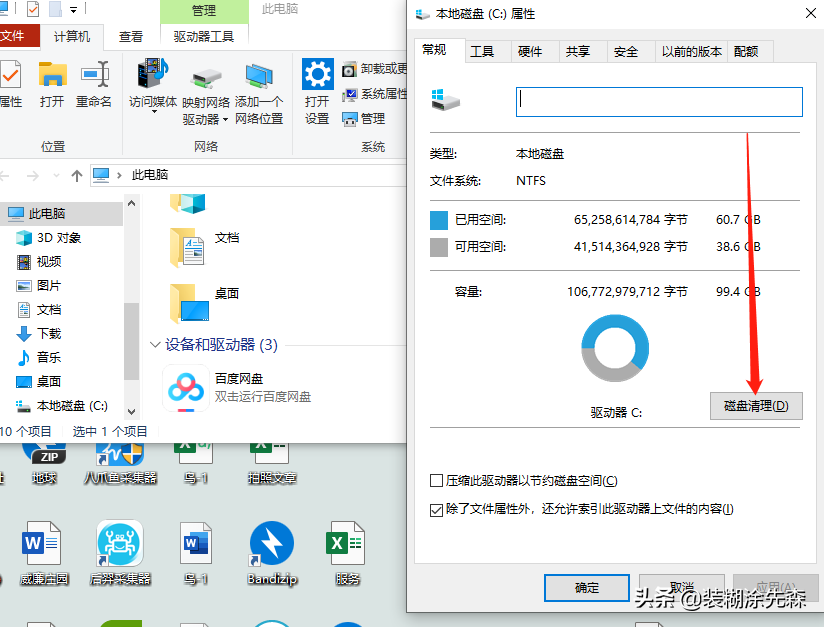
把回收站、临时文件、缩略图都勾上,然后点击清理系统文件
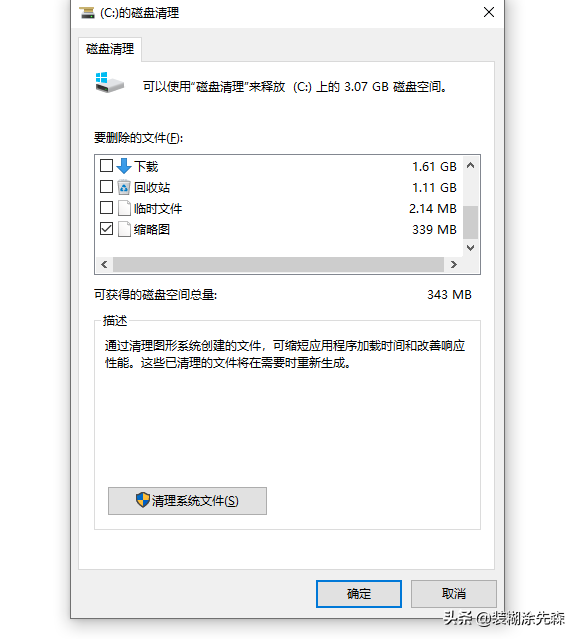
在新打开的对话框中除了“下载”这个选项按照自己的需求删除,其他的都可以勾选删除,勾选完成后点击确定即可。
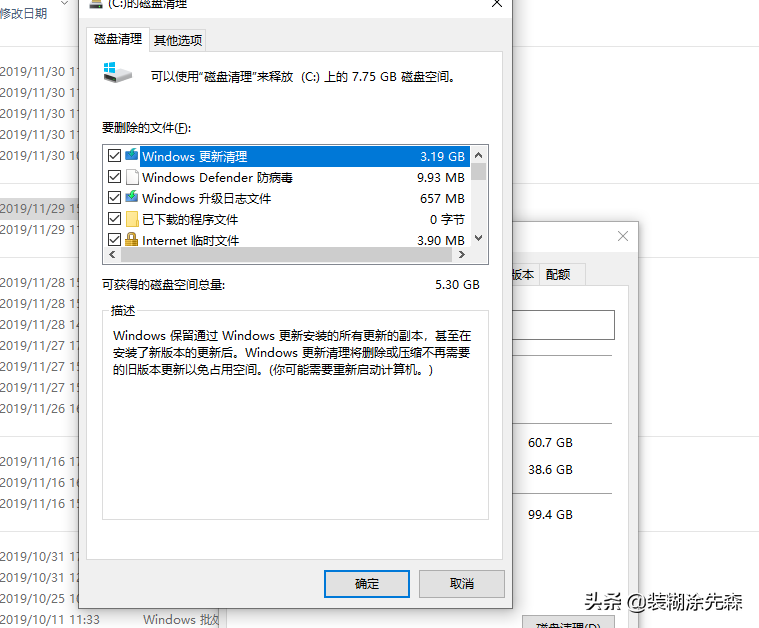
第二步:删除隐藏功能
打开"此电脑",打开C盘,在窗口上方的“工具”菜单的隐藏的文件前面点勾,然后你就能看到被隐藏的文件。

然后点击“选项”,在弹出的窗口取消“隐藏受保护的操作系统文件”前面的勾。
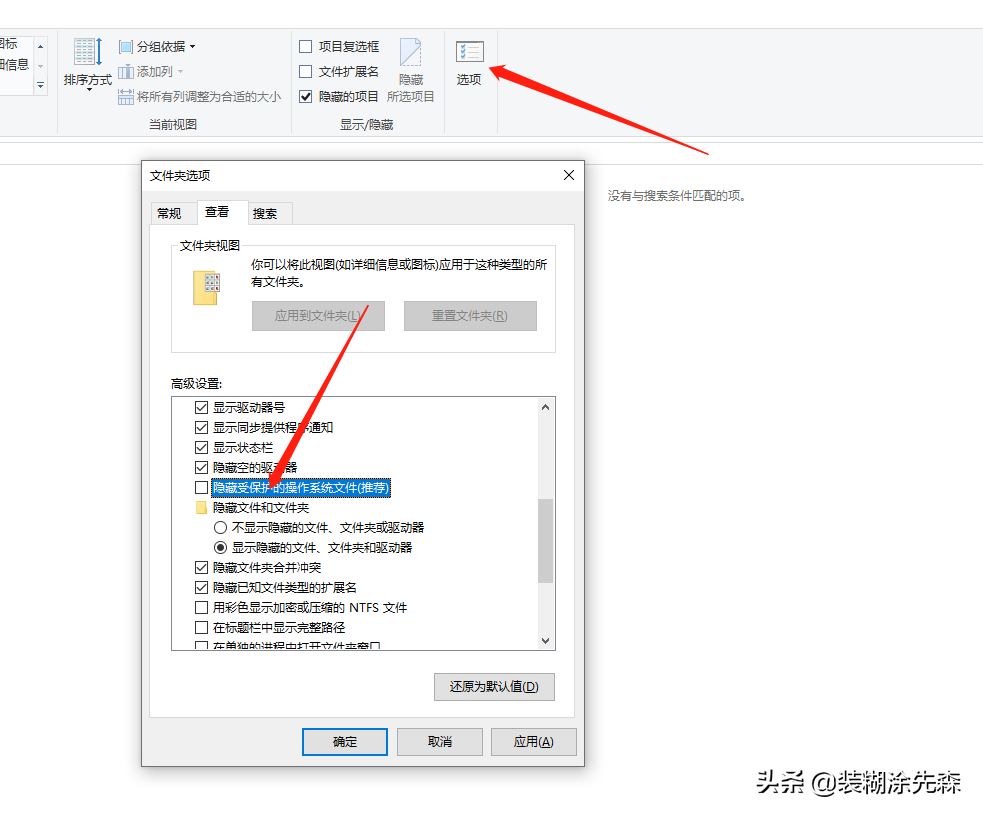
这时候我们会看到C盘多了sys文件,我们可以把 pagefile这个文件给转移,他是是虚拟内存文件,会随着我们使用电脑的时间而日益增大。
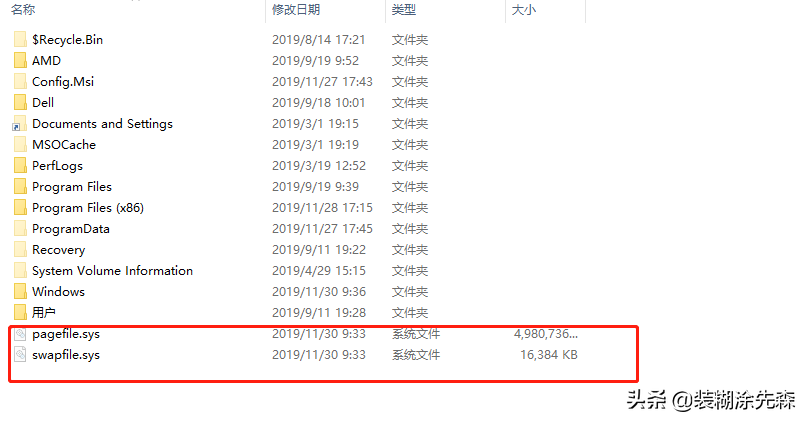
首先右键桌面上的“此电脑”点“属性”——选择 “系统设置”
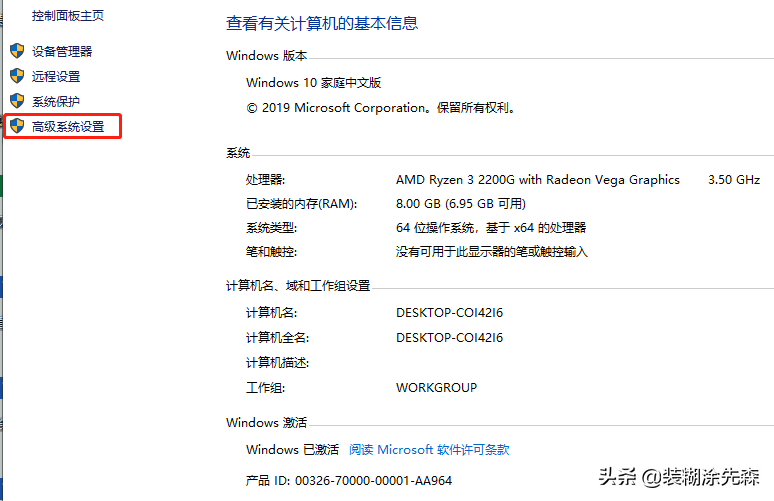
在弹出的窗口点击"高级"——选择性能的“设置”
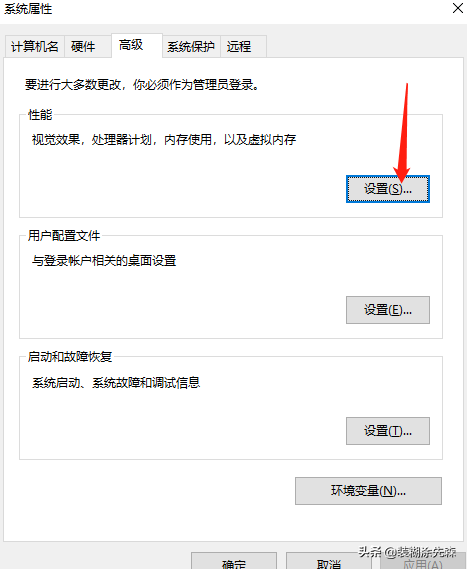
在弹出的窗口再点击“高级”——“更改”
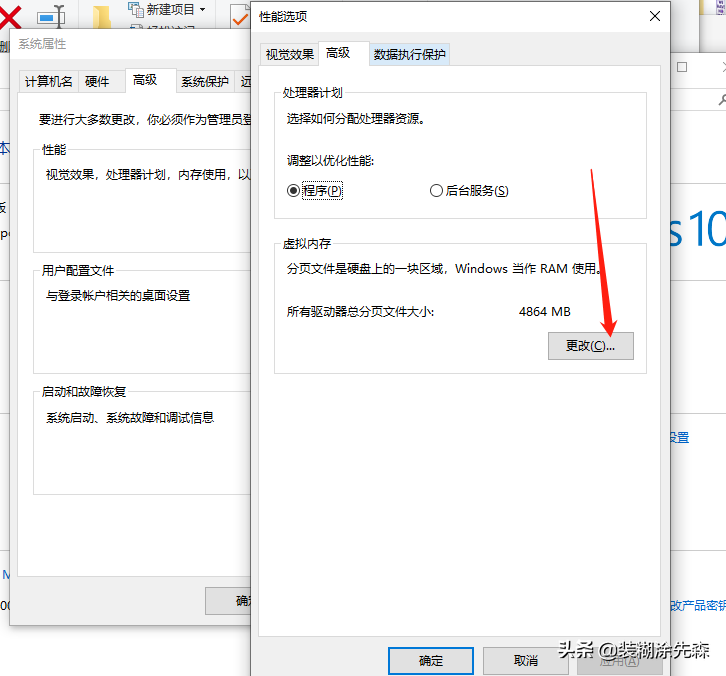
系统默认把C盘作为虚拟内存文件的托管系统,我们需要取消由C盘托管虚拟内存,首先取消“自动管理所有驱动器的分页大小”前面的勾,然后选择“无分页文件”,最后点击“设置”
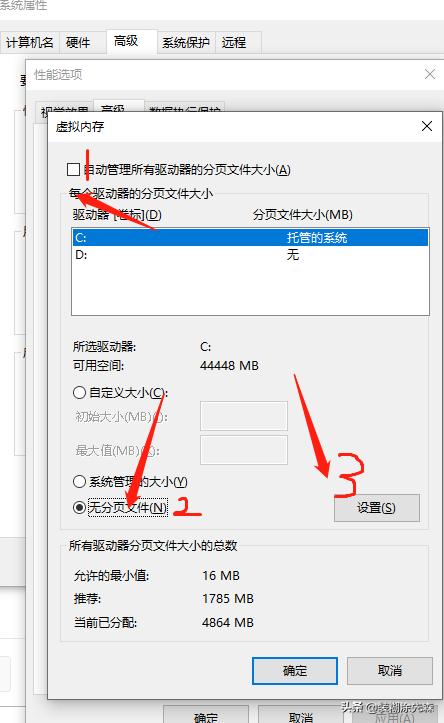
接着再选择除C盘以外的盘作为托管盘,这里你可以按照自己的实际情况选择,比如F盘内存很多就可以选择F盘。点确定后系统会提示重启,我们就按提示重启电脑。
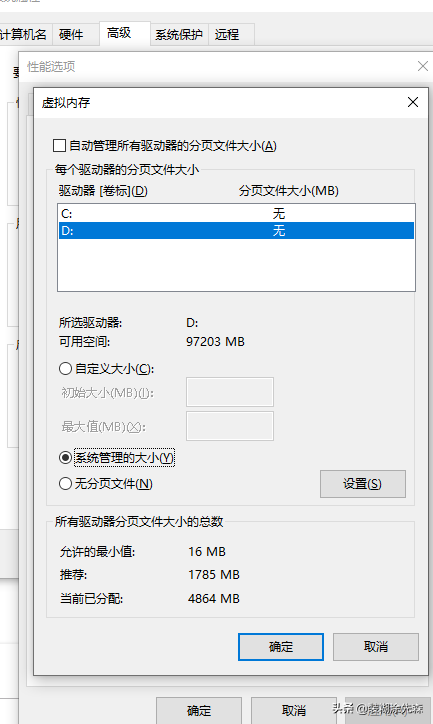
用这个两个技巧增大系统盘可用空间大概可以增加10G以上的内存,很多朋友平时可能会使用360安全卫士或者腾讯电脑管家之类的第三方工具来清理内存和防护病毒,其实完全不用。
个人不建议安装这种第三方安全工具的,因为安全方面 Win10 自带的 Windows Defender 已经完全可以防御绝大多数的木马和病毒了,而且安装第三方安全工具,反而会让系统变卡,而且还有各种弹窗非常讨厌。并且安装第三方软件自己的隐私是受到了极大的威胁的,因为你安装了第三方安全工具就相当于为它们打开了你电脑的大门,他们是可以随意访问你的电脑所有数据的。